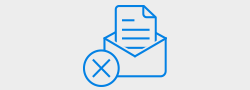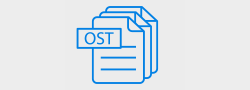ScanPSTとは何ですか? ScanPSTがある場所とScanPSTを使用してOutlookを修正する方法...
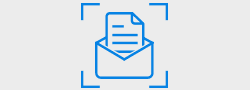
Outlookは世界中で使用される最も依存した電子メールアプリケーションです。 同様に、それには大きな欠点があります。 PST File Corruption. 電子メール、連絡先、カレンダーの整理、メモの保存、タスクのスケジュール設定などにはOutlookを使用します。また、Outlookの全情報はこのPSTファイルに保存されます。
PSTファイルのオリジナルコピーはシステムドライブに保存されているため、破損しやすくなる可能性が高くなります。 また、PSTファイルのあらゆる種類の破損や損傷は、Outlookプロファイルのアクセス不能とデータの損失を招きます。 しかし、破損したPSTファイルを修復し、再びアクセス可能にする方法があります.
したがって、破損したPSTファイルを修正する2つの簡単な方法があります.
方法 1# 埋め込まれた修復ツールを使用して壊れたPSTファイルを修正
SCANPSTの制限:
1. 元のPSTファイルで直接動作するため、修復処理を開始する前にファイルをバックアップする必要があります。 あなたがファイルをバックアップしない場合、データ損失の可能性(さらなる破損/損傷)はより多くなります。
2.このツールは、重大な破損したPSTファイルを修復することはできません。
では、破損したPSTファイルを効果的に簡単に修正する方法はありますか? さて、答えはここにあります.
方法 2# Yodotは、破損したPSTファイルを修復する:
破損した Outlook PST 修復 ツールは簡単にあなたの破損したまたは破損したPSTファイルを任意のWindowsコンピュータ上で修正することができます。 このツールは、強力な独自のアルゴリズムで設計されているため、修復処理中にファイルに影響することはありません。 それは破損したファイルを複製し、そのファイルで動作します。 したがって、ソースファイルは安全です。 アプリケーションは、パスワード、保護された暗号化された、アクセスできない、破損した等のPSTファイルは、Microsoft Outlook 2000年、2003年、2007年、2010年、2013年および2016年版で作成されたパスワードを修復します。 破損したPSTファイルを修復するとともに、連絡先、雑誌、メモ、カレンダーなどの属性を回復することができます。ツールで提供される便利なインターフェイスと優れたテクニカルガイダンスにより、初心者ユーザーでも簡単にPSTファイルを修復できます。
ステップ 1: Outlookアプリケーションを実行して実行している場合は、閉じる Yodot Outlook PST Repair あなたのシステム上のソフトウェア。 これらの3つのオプションのいずれかを選択してください,

ステップ 2: 今のいずれかを選択 Normal Scan (マイナーなPSTファイルの破損を修正する) Smart Scan (深刻な破損したPSTファイルを修復する). 修復されたPSTファイルを保存するには、コピー先の場所を指定します。 クリック Repair ボタン.

ステップ 3: 修復処理が完了すると、修復されたPSTファイルの内容がOutlookスタイルのメニューに表示されます。 全体または必要な項目を選択し、PSTファイルを保存します。

PSTファイル破損の一般的な理由:
一般的に、PSTファイルの破損は、さまざまな理由で発生する可能性があります:
12+長年の経験
100%返金保証
5M+ダウンロード
100%安全なショッピング
無料技術サポート